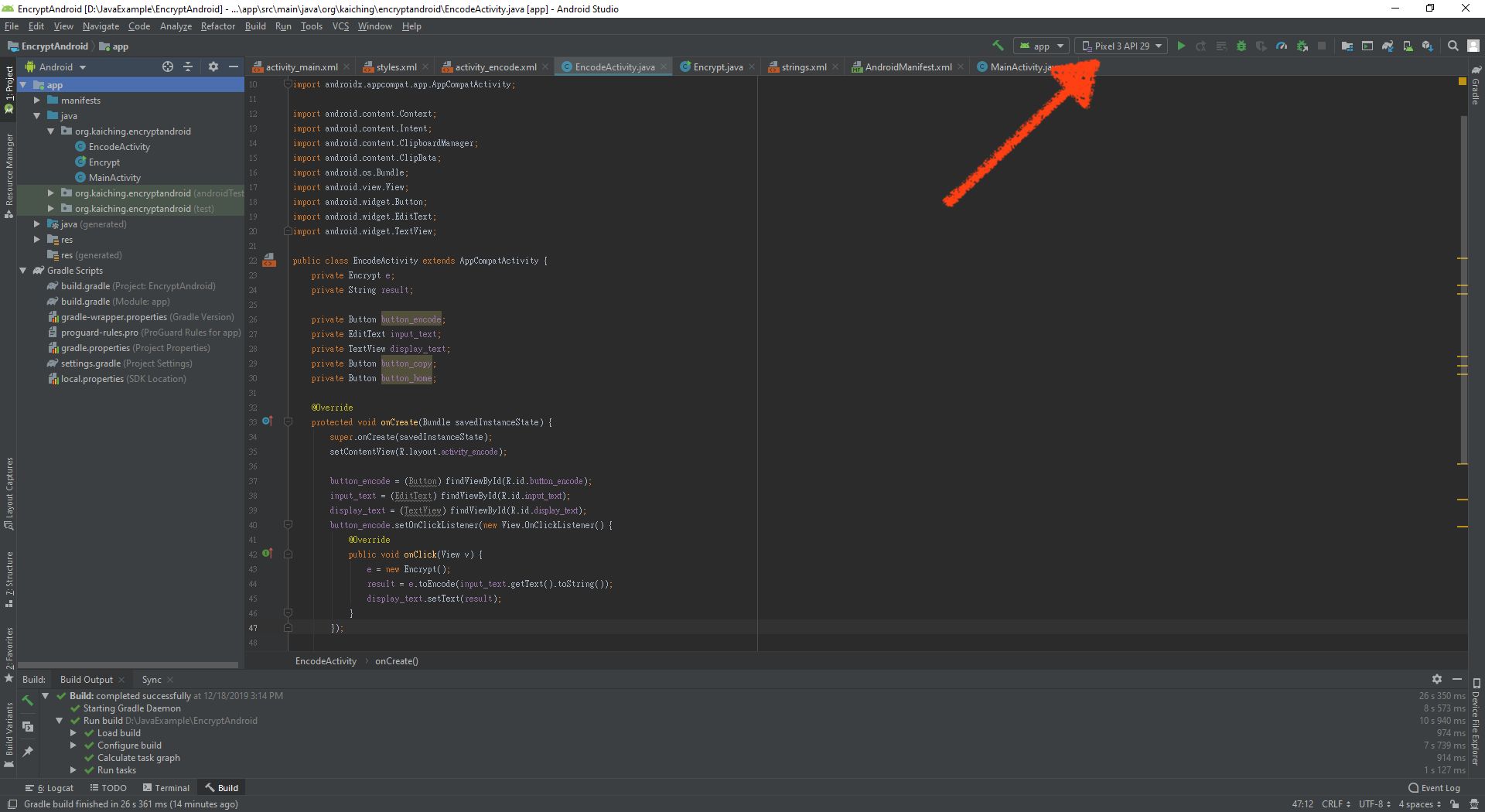Java 開發工具
如何建立 Android 的模擬器
Android Studio 右上角執行鍵的右側可以選擇用哪一種模擬器或手機執行 App ,如果沒有接手機也沒有建立過模擬器,就要點擊 Open AVD Manager 建立模擬器
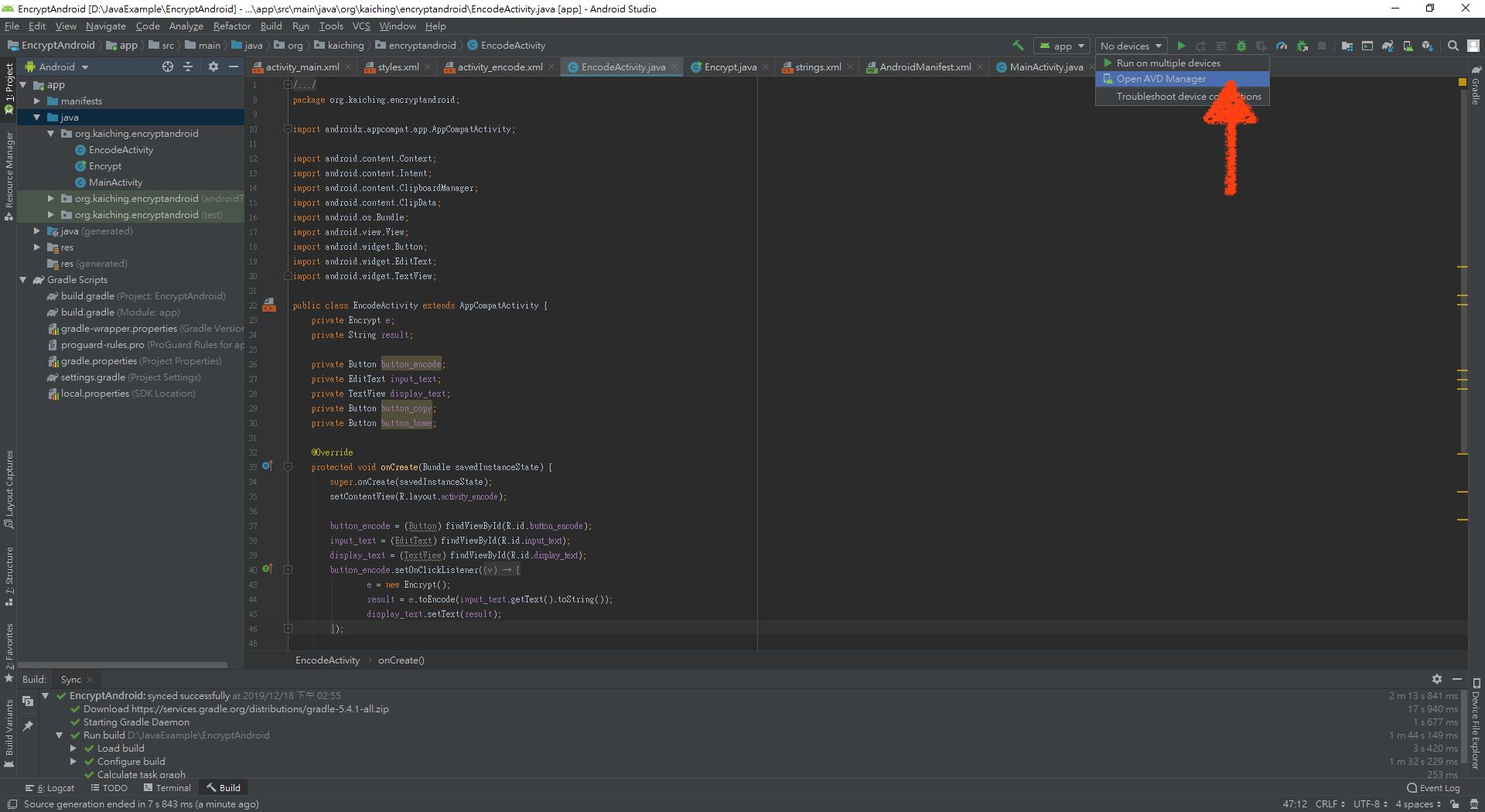
AVD 為 Android Virtual Device 的縮寫詞。
接著就打開 Android Virtual Device Manager 視窗,這裡要繼續點擊 Create Virtual Device 按鈕
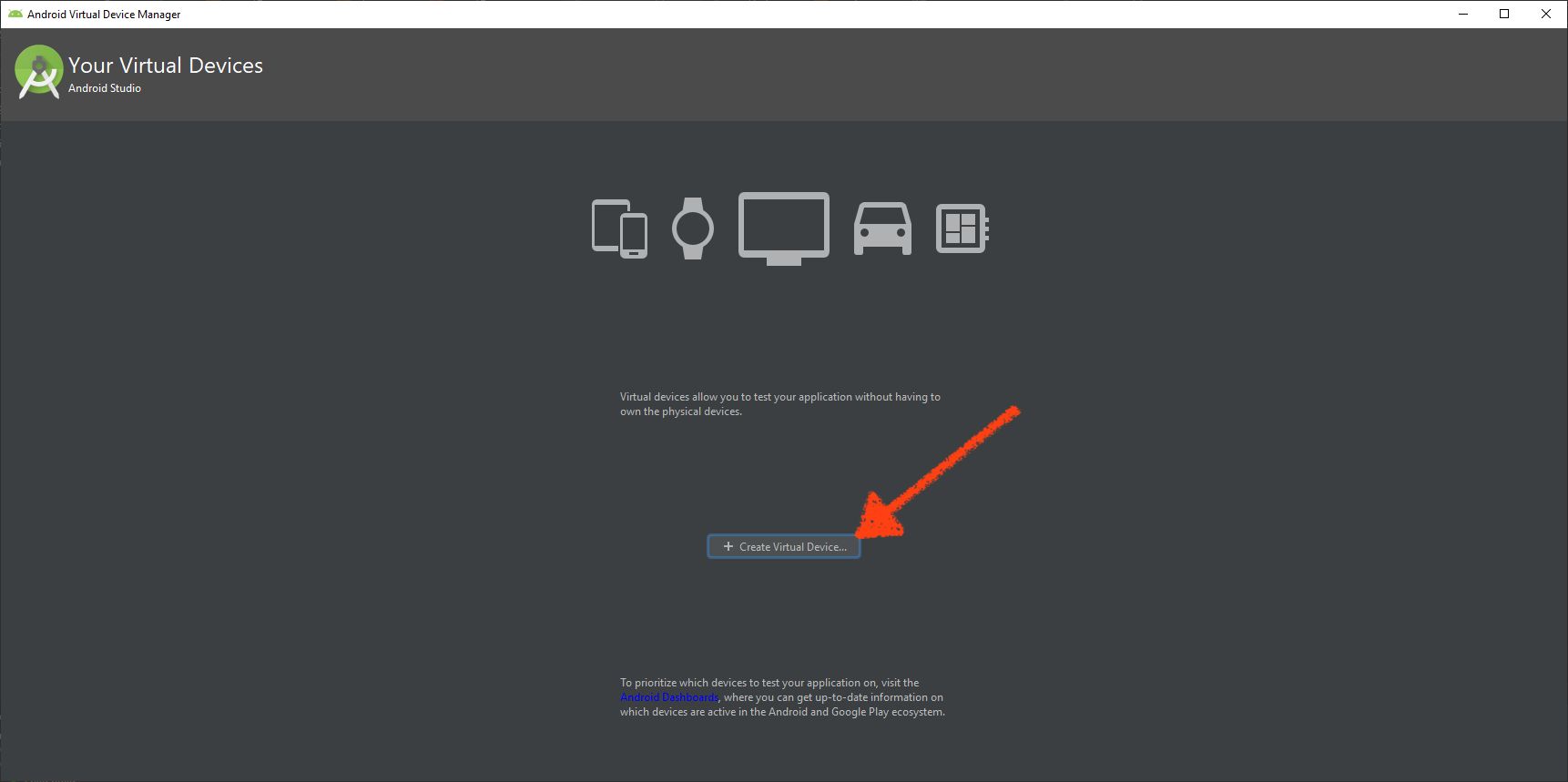
底下可以選擇要建立哪一種 Android 裝置的模擬器,這裡採取預設選項,繼續點擊 Next 按鈕
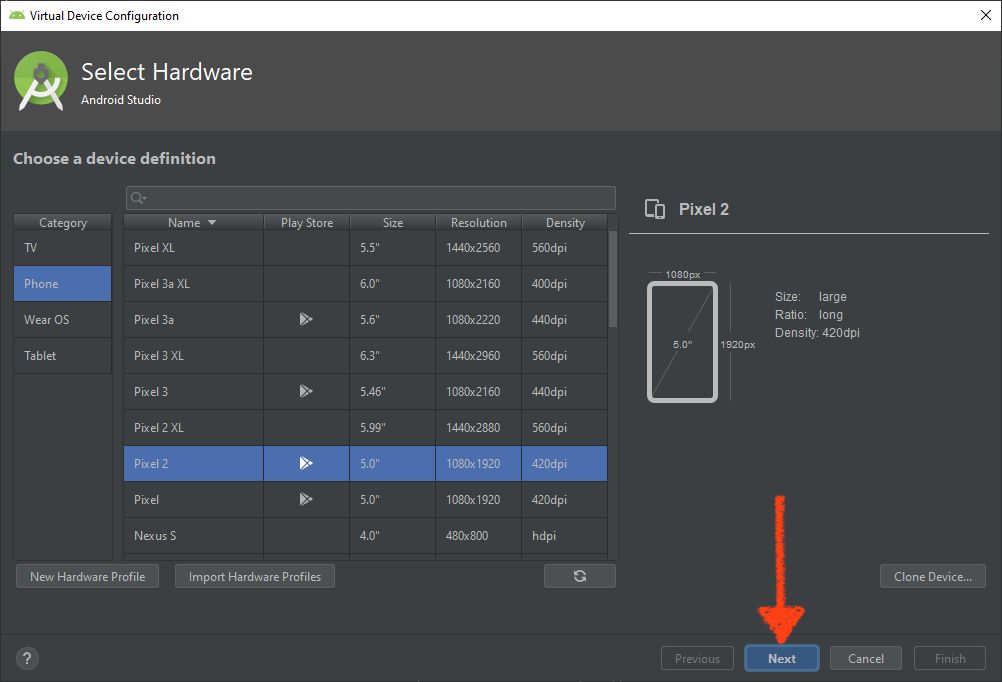
繼續出現 Virtual Device Configuration 視窗,預設安裝 Android Q ,先看到右側有個 Install Haxm 按鈕,這是建議安裝選項,先點擊這個按鈕
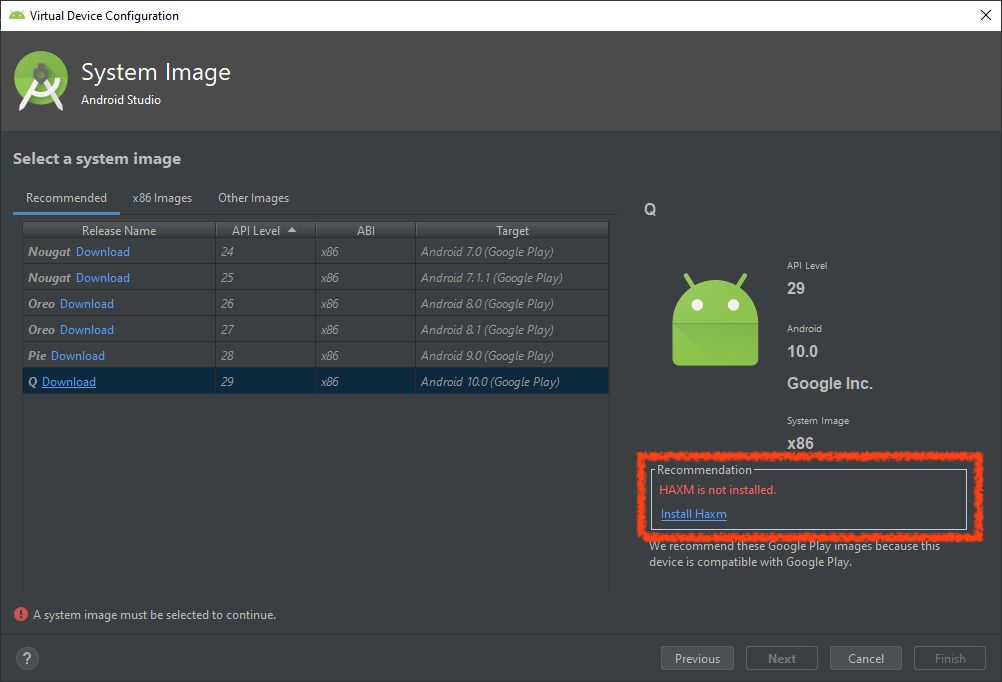
先出現選擇模擬器所用記憶體的大小,這裡選擇預設的 2.0GB ,繼續點擊 Next 按鈕
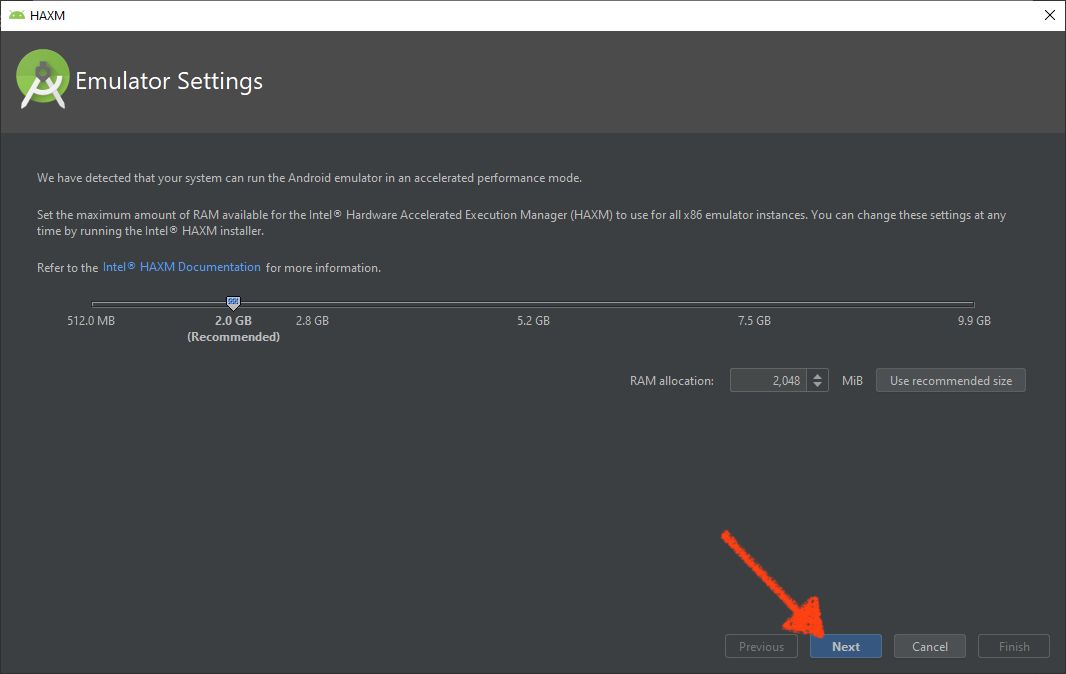
安裝完成點擊 Finish 按鈕
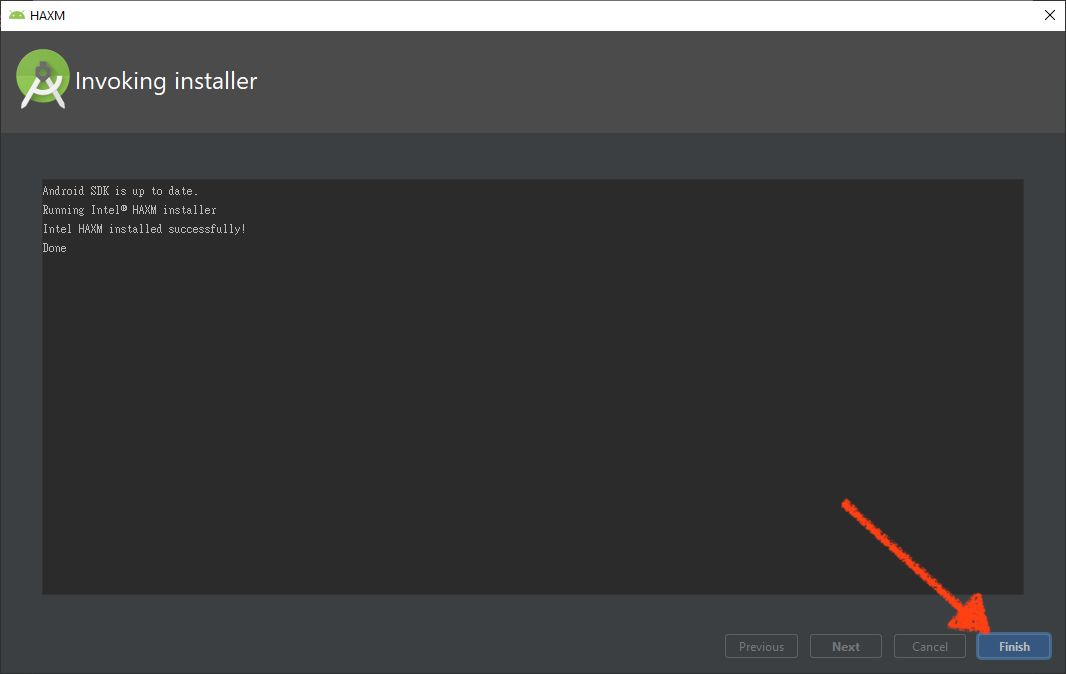
回到 Virtual Device Configuration 視窗,要安裝 Android Q 的模擬器,就點擊 Android Q 底下的 Download 按鈕
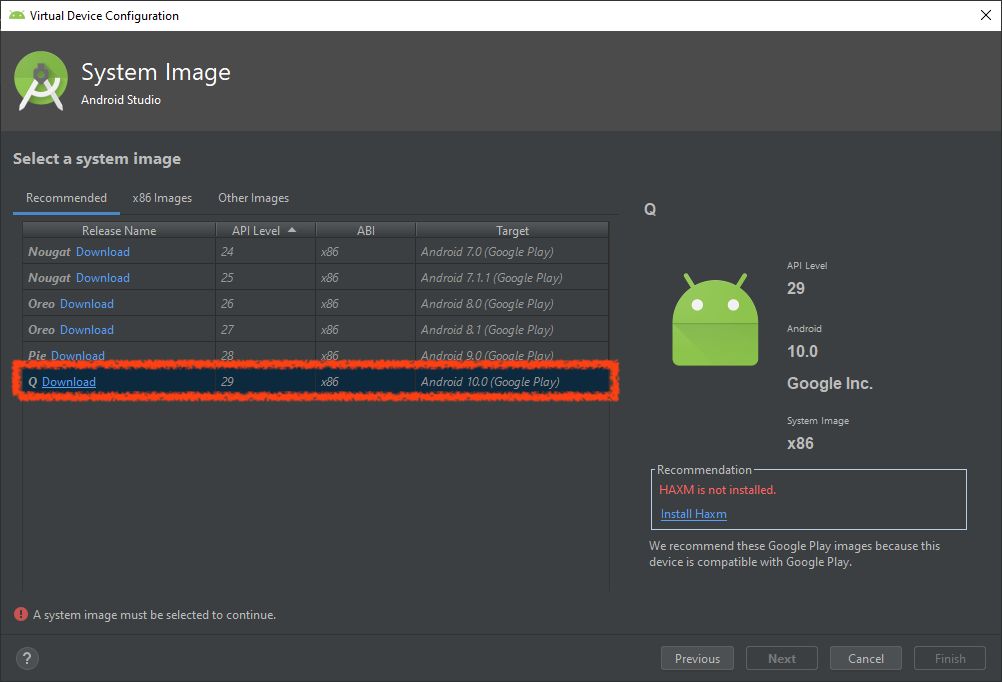
接著出現 SDK Quickfix Installation 視窗,這裡要選擇底下的 Accept ,然後點擊 Next 按鈕
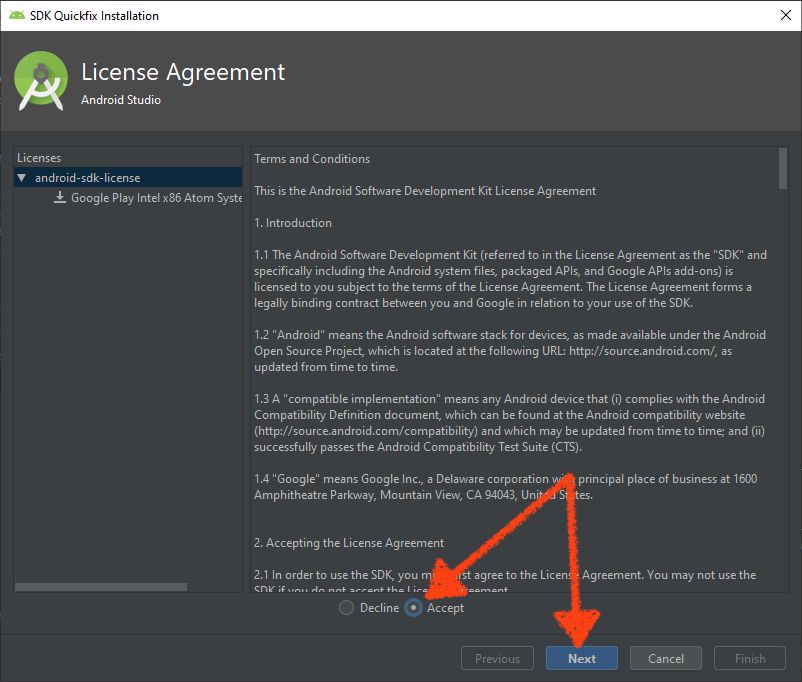
安裝過程因為需要下載 1.1GB ,所以要稍微等一下
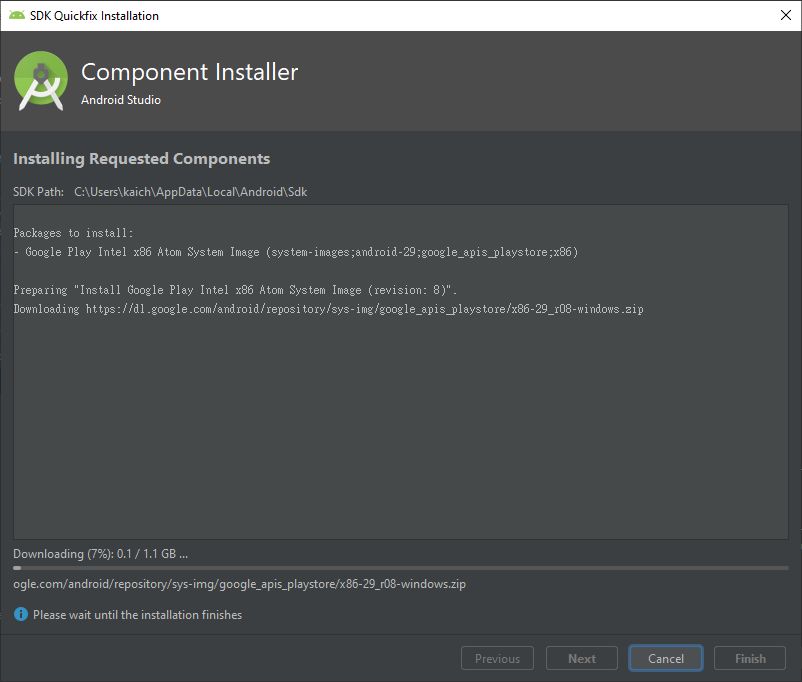
安裝完成點擊右下側的 Finish 按鈕
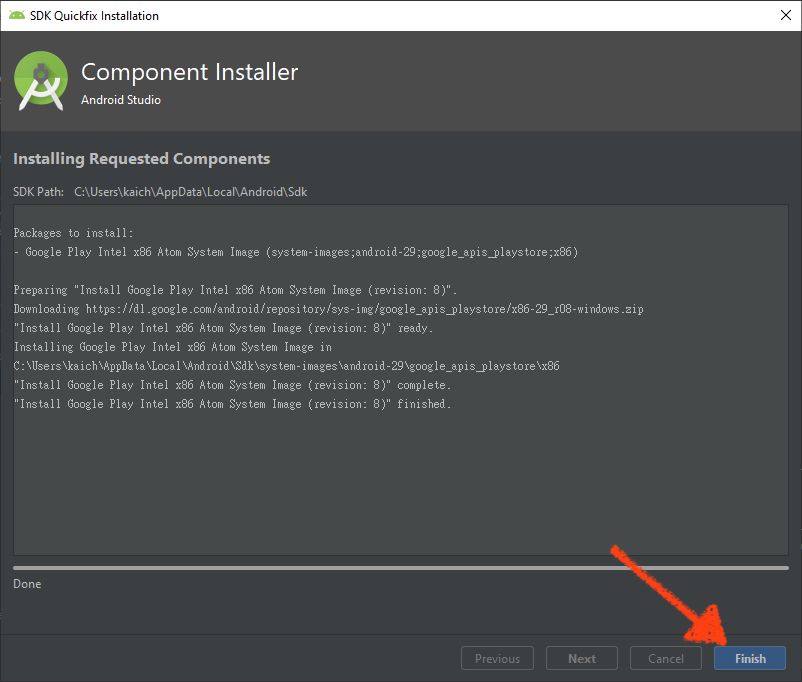
回到 Virtual Device Configuration 視窗,繼續點擊 Next 按鈕
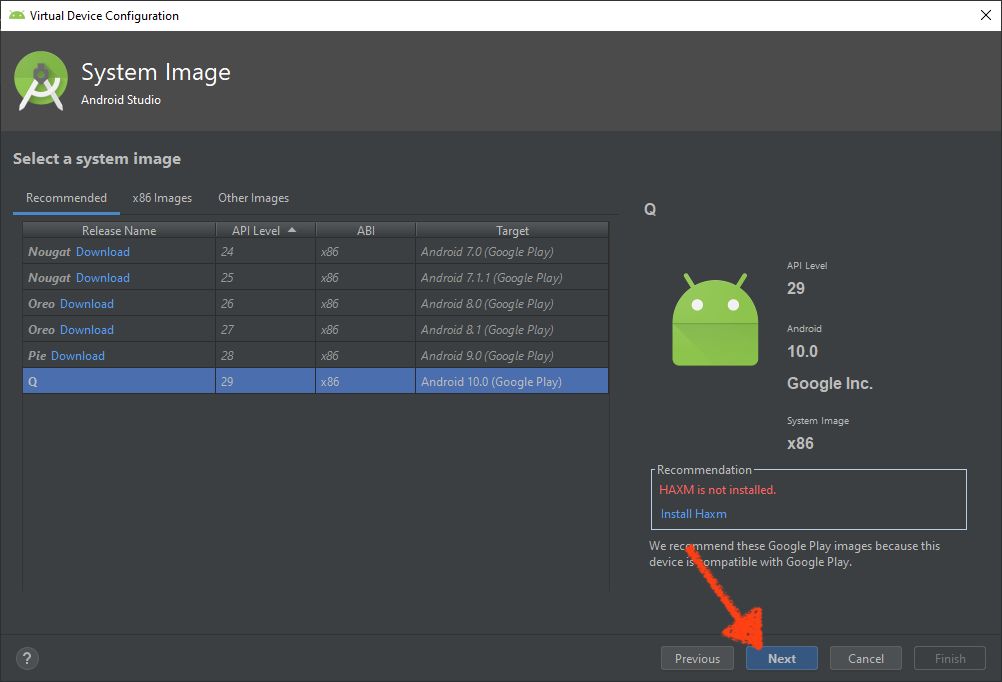
最後設定 AVD 的名稱,這裡採預設,最後點擊 Finish 按鈕
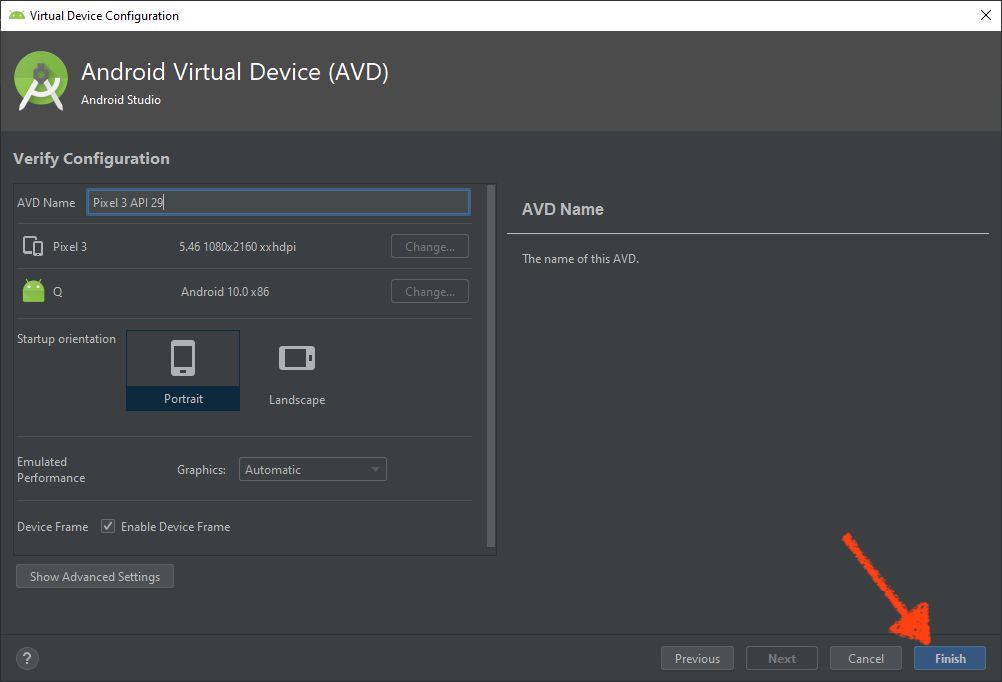
回到 Android Virtual Device Manager 視窗,模擬器已經建立好, AVD 可以建立其他的模擬器,然後在這個視窗中管理
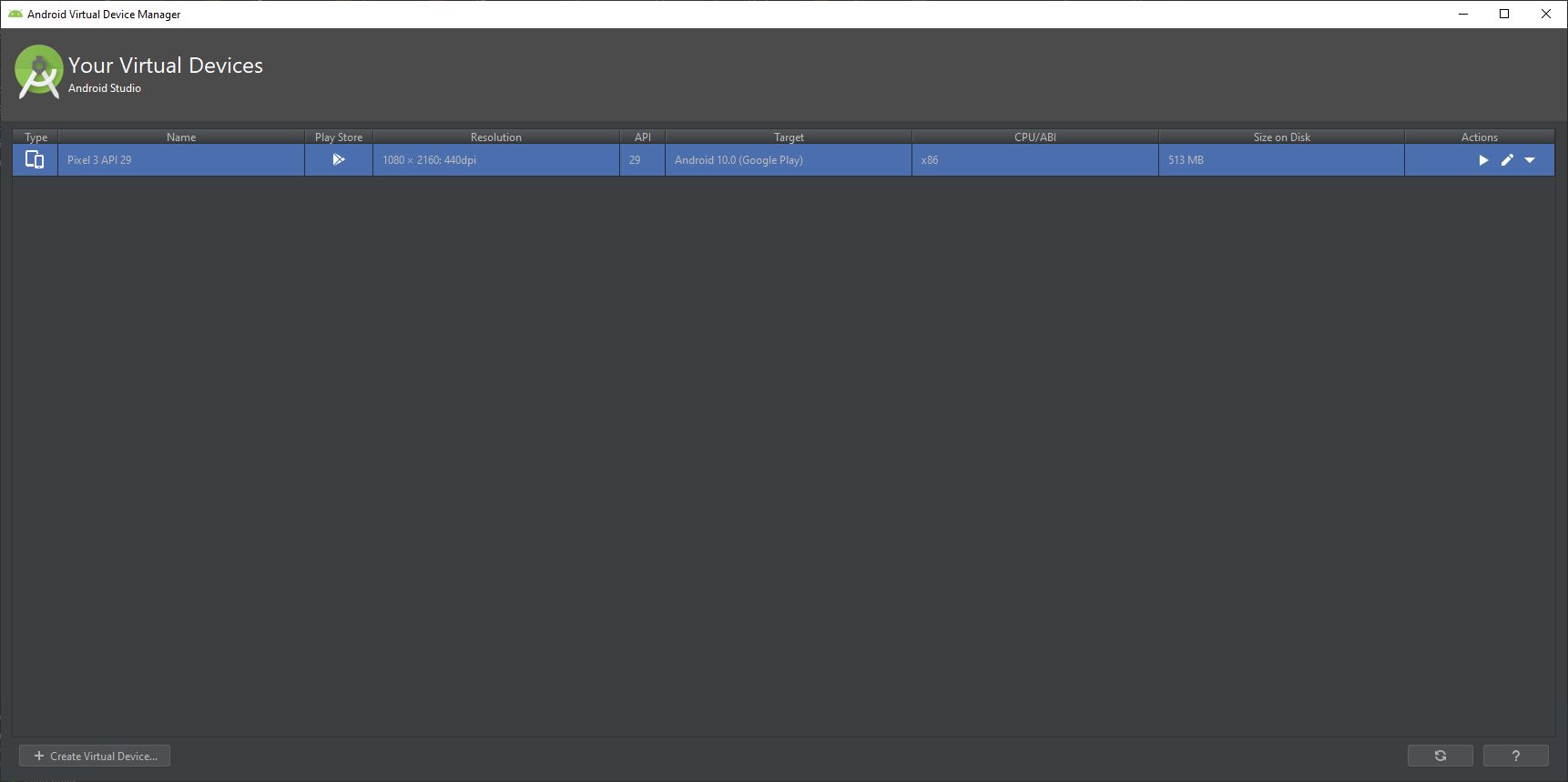
回到 Android Studio ,右上方就出現模擬器的名稱,這時候就可以點擊執行鍵執行 App 了